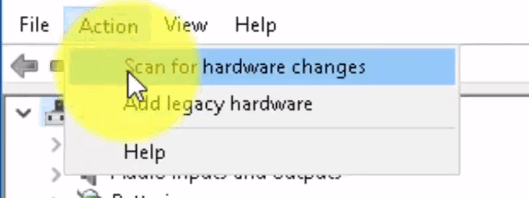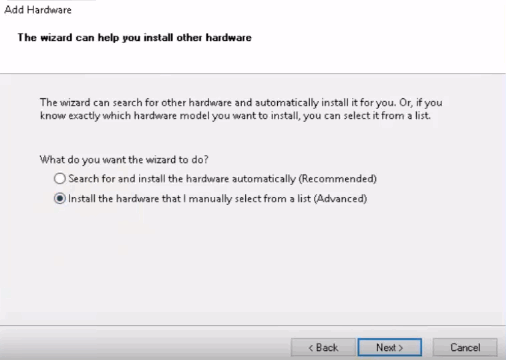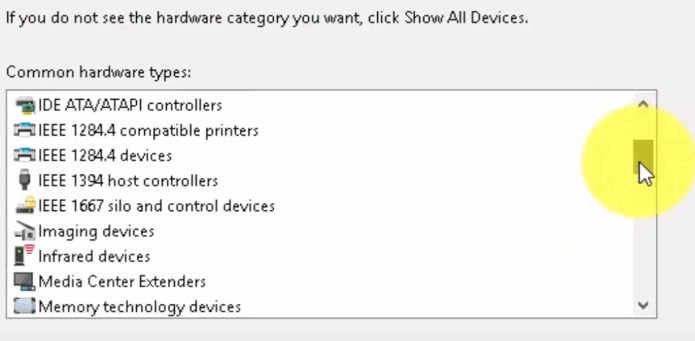امیجنگ ڈیوائسز ونڈوز ڈیوائس منیجر کی خصوصیت ہے جو آپ کے تحت موجود تمام امیجنگ ڈیوائسز کی فہرست رکھتی ہے ، یہ سیکشن آپ کو موجودہ امیجنگ ڈیوائسز کے ل drivers ڈرائیوروں کو اپ ڈیٹ کرنے اور ان کو غیر فعال / انسٹال کرنے کی سہولت دیتا ہے۔ جب آپ ویب کیم استعمال کرنے کی کوشش کرتے ہیں تو مخصوص ویب کیمز کے ساتھ عمومی طور پر عام غلطی میں 'کوئی ڈرائیور نہیں ملا' خرابی کا پیغام ملتا ہے۔ تاہم ، جب آپ کنٹرول پینل میں جاتے ہیں ، اور ڈرائیور کو اپ ڈیٹ کرنے یا انسٹال کرنے کے لئے ڈیوائس منیجر کو کھولتے ہیں تو ، آپ کو وہاں کوئی امیجنگ ڈیوائسز نہیں مل پائیں گی ، جس کا مطلب یہ ہے کہ آپ کا ویب کیم بھی پہچان نہیں پایا ہے اور آپ کے پاس موجود کوئی دیگر امیجنگ ڈیوائسز نہیں ہونگے۔ دکھائی دیں۔

خوش قسمتی سے ، یہ کافی معروف مسئلہ ہے ، اور اس کا حل بھی موجود ہے۔ ذیل کے طریقے آزمائیں ، اور دیکھیں کہ ان میں سے کوئی بھی آپ کی مدد کرے گا۔
طریقہ 1: اپنے کمپیوٹر کو دوبارہ شروع کریں
آپ جس صورتحال میں ہیں اس کا مطلب یہ ہوسکتا ہے کہ جب ونڈوز بوٹ ہوجاتا ہے ، تو اس نے کسی وجہ سے ڈرائیور کو لوڈ کرنا چھوڑ دیا۔ دوبارہ شروع ہو رہا ہے آپ کا کمپیوٹر ونڈوز کو ڈرائیور کو لوڈ کرنے کا ایک اور موقع فراہم کرے گا ، اور یہ مسئلہ بہت اچھی طرح حل کرسکتا ہے۔ تاہم ، اگر ایسا نہیں ہوتا ہے تو ، ذیل میں دوسرے طریقے پر آگے بڑھیں۔
طریقہ 2: چیک کریں کہ آیا آپ کا ویب کیم آن ہے؟
کی بورڈ پر اضافی فعالیت کی ضرورت کی وجہ سے بہت سے لیپ ٹاپ ، لیکن علیحدہ چابیاں کے لئے کوئی گنجائش نہیں ، ایک ایف این کیجی کے ساتھ آتے ہیں ، جو آپ کو کچھ چابیاں دبانے پر اضافی افعال کو چالو کرتی ہے۔ ان اضافی افعال میں سے ایک ویب کیم بھی ہوسکتا ہے۔ آپ نے جان بوجھ کر ، یا غلطی سے ، ویب کیم کو غیر فعال کر دیا ہے ، اور یہ آپ کے کچھ بھی نہیں ہوتا ، اس سے نہیں کھل پائے گا۔
اس کا حل یہ ہے کہ کلید کا استعمال کرکے ویب کیم کو دوبارہ فعال کریں۔ آپ کو فنکشن والے بٹنوں کے درمیان ، اوپری قطار میں کلید مل جائے گی۔ کسی ایسی چابی کو تلاش کریں جو یا تو 'کیم' کی طرح کچھ کہے ، یا اس میں آئکن موجود ہو جو کیمرا سے ملتا جلتا ہو۔ ایک ہی وقت میں دبائیں ایف این کلید ، اور وہ کلید جو آپ کو ملی ہے۔ چابی پکڑو جب تک آپ یہ نہ دیکھیں کہ آپ کے کیمرا کے علاوہ ایل ای ڈی بھی آن ہے۔ اس سے آپ کو آگاہ ہونا چاہئے کہ کیمرا آن ہے۔ اگر کوئی ویب کیم ایل ای ڈی نہیں ہے تو ، اسے قریب دو سیکنڈ تک تھامیں۔ آپ کا ویب کیم ابھی کام کرنا چاہئے۔
طریقہ 3: امیجنگ ڈیوائسز دستی طور پر شامل کریں
- پکڑو ونڈوز کی اور دبائیں R .
- ٹائپ کریں hdwwiz.cpl اور کلک کریں ٹھیک ہے
- کلک کریں عمل اور منتخب کریں لیگیسی ہارڈویئر شامل کریں
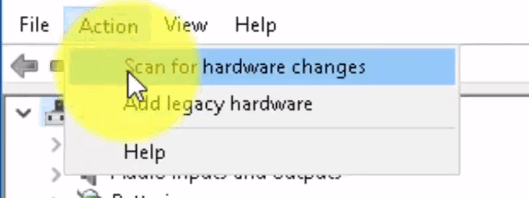
- کلک کریں اگلے ، اور منتخب کریں “ فہرست سے دستی طور پر منتخب کردہ ہارڈ ویئر کو انسٹال کریں 'اور کلک کریں اگلے ، منتخب کرنے کے لئے نیچے سکرول امیجنگ ڈیوائسز اور کلک کریں اگلے .
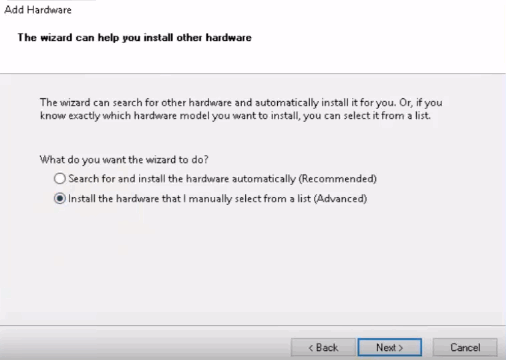
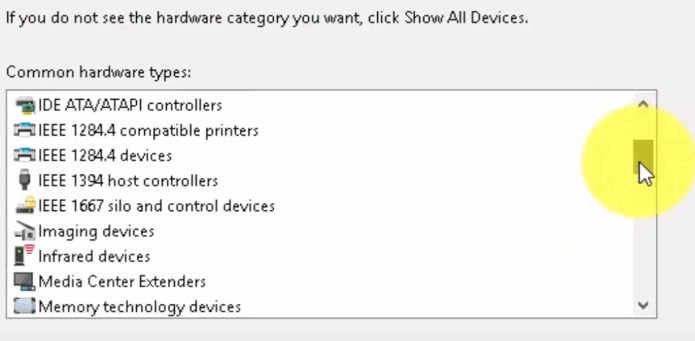
- کارخانہ دار کے ٹیب کے ذریعے گمشدہ آلہ کا پتہ لگائیں اور اسے شامل کریں۔
طریقہ 4: ونڈوز ٹربلشوٹر (ونڈوز 10) استعمال کریں
اس طرح کے حالات میں ونڈوز ٹربلشوٹر کافی کارآمد ہے۔ آپ اسے بہت ساری پریشانیوں کے حل کے لئے استعمال کرسکتے ہیں ، اور ونڈوز کے آخری چند ورژن میں ، یہ بہت اچھا کام کرتا ہے۔ اپنے امیجنگ ڈیوائسز میں جن پریشانیوں کا سامنا کرنا پڑتا ہے اس کو ٹھیک کرنے کے لئے ذیل اقدامات پر عمل کریں۔
1. اپنے کی بورڈ پر اسٹارٹ بٹن دبائیں ، اور ٹربل پریشانی میں ٹائپ کریں۔
2. مینو سے ، ہارڈ ویئر اور آلات کا انتخاب کریں۔ یہ وہ آپشن ہے جو آپ کے کمپیوٹر سے جڑے ہوئے آلات (جیسے آپ کا ویب کیم) اسکین کرتا ہے ، اور ممکنہ طور پر کسی بھی پریشانی کو حل کرتا ہے جس کی وجہ سے آپ ان کے ساتھ ہو رہے ہیں۔
3. پریشانی چلانے والے کو دبائیں۔ اس کے ختم ہونے کا انتظار کریں ، اور نتیجہ پر ایک نظر ڈالیں - یہ آپ کو بتائے گا کہ آیا اس نے آپ کے معاملے کو طے کیا ہے یا نہیں۔
اہم نوٹ: 'Fn' + 'F6' دبائیں اور چیک کریں کہ آیا یہ آپ کے MSI لیپ ٹاپ کے لئے اس مسئلے کو حل کرتا ہے۔ مبینہ طور پر اس نے بہت سارے ایم ایس آئی لیپ ٹاپ صارفین کے لئے مسئلہ حل کردیا ہے۔
2 منٹ پڑھا